Windows 10 vă permite să creați un cont de utilizator local sau să vă folosiți contul Microsoft. Contul local, deși este perfect funcțional, vă împiedică să utilizați unele funcții Windows 10. Pe de altă parte, contul Microsoft vă oferă acces deplin la toate funcțiile Windows 10. Îl puteți folosi pentru a face backup la cheia Windows și pentru a folosi Cortana. În ambele cazuri, vă puteți bloca sistemul cu o parolă. Contul local vă permite să ocoliți această opțiune dacă doriți, dar dacă utilizați un cont Microsoft, va trebui întotdeauna să introduceți o parolă. Dacă nu vă place să introduceți parola tot timpul, puteți utiliza un cod PIN. Windows are de mult o opțiune de a vă expira automat parola și de a vă forța să setați una nouă. Este pentru a menține lucrurile în siguranță. Trebuie să activați expirarea parolei în Windows 10 pentru ca aceasta să funcționeze.
Aceasta este o caracteristică Windows 10 Pro. Nu este disponibil în Windows 10 Home Edition.
Atingeți comanda rapidă de la tastatură Win+R pentru a deschide caseta de dialog Run. Introduceți următoarele în caseta de rulare și atingeți tasta Enter.
lusrmgr.msc
Aceasta va deschide managerul de utilizatori și grupuri locale. Selectați folderul „Utilizatori” din coloana din stânga și apoi faceți dublu clic pe utilizatorul pentru care doriți să activați expirarea parolei în panoul de detalii.
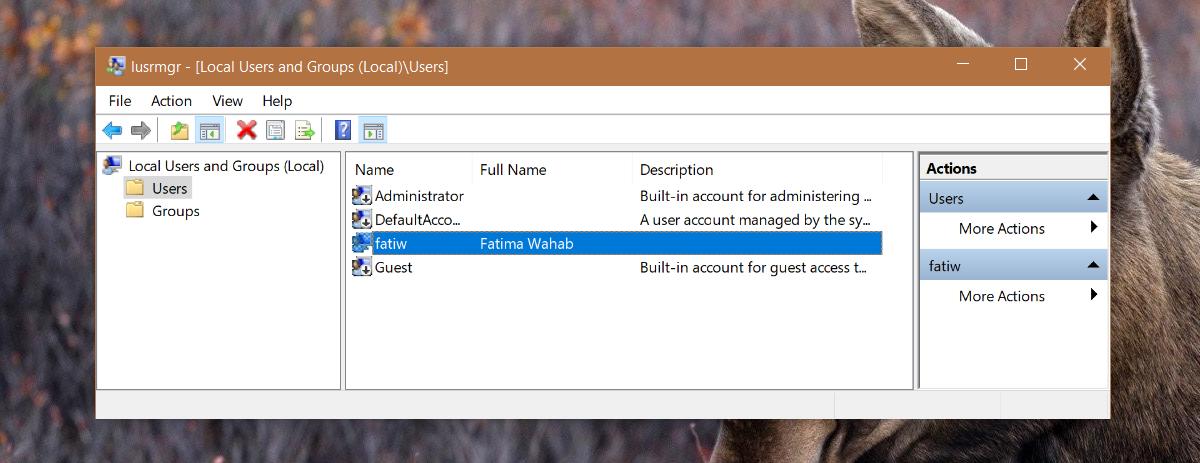
Aceasta va deschide fereastra de proprietăți pentru profil. În fila General, căutați opțiunea „Parola nu expiră niciodată”. Dacă doriți să activați expirarea parolei în Windows 10, debifați această opțiune. Dacă opțiunea este deja activată și vi se pare enervantă, bifați această opțiune pentru a o dezactiva.
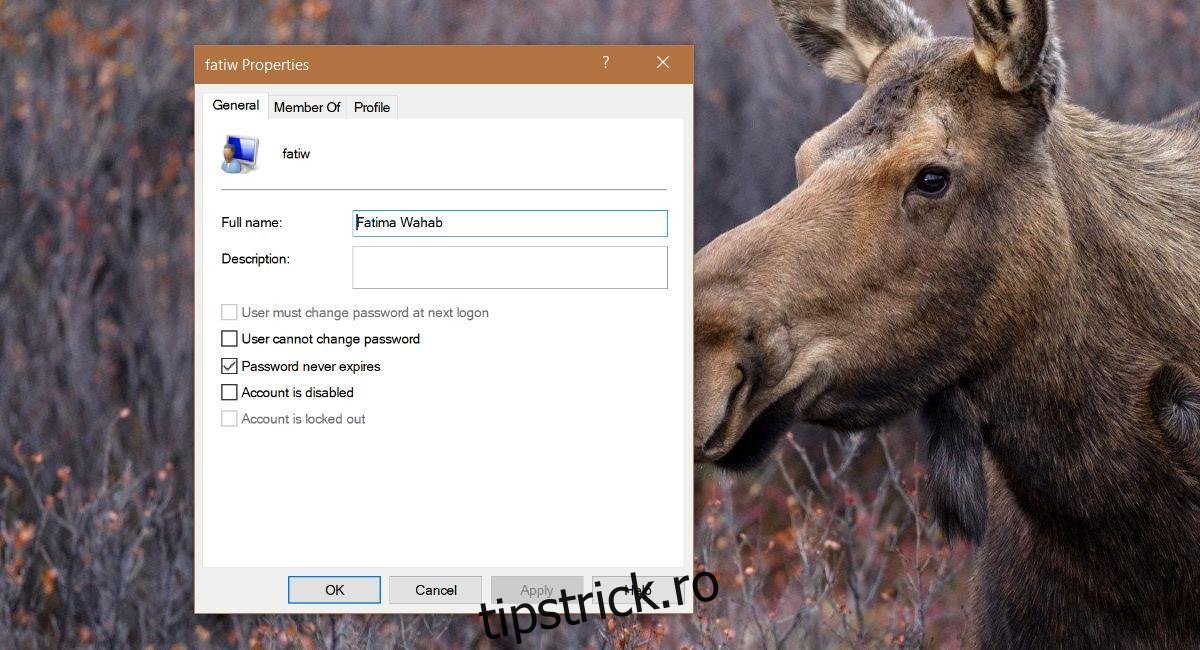
Puteți activa expirarea parolei în Windows 10 atât pentru conturile locale, cât și pentru Microsoft. Parola expiră după 30 de zile.
Ce se întâmplă când parola expiră?
Când parola contului dvs. expiră, nu vă puteți conecta la ea decât dacă setați o nouă parolă. Nu sunteți blocat în contul dvs. Vechea dvs. parolă va funcționa atât de departe încât vă va permite să schimbați parola. Cu această opțiune activată, nu puteți amâna schimbarea parolei Windows.
Această opțiune este de obicei activată dacă sunteți conectat la un domeniu. Este un instrument pe care administratorii de rețea îl folosesc pentru a forța pe toți cei de pe domeniu să-și păstreze conturile în siguranță. Dacă administratorul de rețea a activat-o totuși, nu o veți putea dezactiva. Îl puteți dezactiva numai dacă aveți Windows 10 Pro instalat pe computerul de acasă și sunteți administratorul.
Dacă computerul dvs. de serviciu vă obligă să vă resetați parola după 30 de zile, atunci aceasta este doar o politică a companiei aplicată prin Windows. Nu există nicio cale de ocolire.

